Можно запустить презентацию приложения Microsoft Office PowerPoint 2010 на одном мониторе (например, на сцене), а зрители будут видеть ее на другом мониторе.
Использование двух мониторов позволяет выполнять другие программы, которые не предназначены для просмотра аудиторией, а также обеспечивает доступ к режиму докладчика. Режим докладчика позволяет использовать следующие средства для облегчения процесса представления сведений.
Примечание. Несмотря на возможную поддержку компьютером более двух мониторов, в приложении PowerPoint поддерживается использование для презентации только двух из них.
Можно использовать эскизы, чтобы выбрать слайды из имеющегося ряда и создать презентацию, специально предназначенную для данной аудитории.
Предварительный просмотр текста позволяет определить, что появится на экране при следующем щелчке, будь то новый слайд или следующий элемент маркированного списка.
Заметки докладчика отображаются отчетливо в крупном масштабе, что позволяет использовать их в качестве сценария презентации.
Настройка показа слайдов в PowerPoint 2010 (48/50)
Можно затемнить экран во время презентации, а затем продолжить показ с того же места. Например, можно не показывать содержимое слайда во время перерыва или паузы на вопросы и ответы.

Достаточно крупные значки и кнопки в режиме докладчика позволяют легко перемещаться по ним даже при использовании незнакомой клавиатуры или мыши. Приведенная ниже иллюстрация демонстрирует различные средства, доступные в режиме докладчика.

1. Эскизы слайдов, щелкнув которые, можно пропустить какой-либо слайд или вернуться к слайду, показанному ранее.
2. Слайд, демонстрируемый аудитории в настоящее время.
3. Кнопка «Завершить показ», которую можно нажать в любой момент, чтобы завершить презентацию.
4. Кнопка «Затемнение», которую можно нажать для временного затемнения экрана аудитории. Повторное нажатие приведет к показу текущего слайда.
5. Область «Следующий», отображающая слайд, который будет показан следующим.
6. Кнопки, нажимая которые, можно перемещаться вперед и назад по презентации.
7. Номер слайда (например, «Слайд 7 из 12»).
8. Время (в часах и минутах), прошедшее с момента начала презентации.
9. Заметки докладчика, которые можно использовать в качестве сценария презентации.
Требования к использованию режима докладчика
Для использования режима докладчика выполните следующие действия.
1. Убедитесь, что используемый для презентации компьютер поддерживает работу нескольких мониторов. Для поддержки нескольких мониторов в большинстве настольных компьютеров необходимо наличие двух видеокарт, в то время как многие ноутбуки имеют встроенную поддержку нескольких мониторов.
2. Включите поддержку нескольких мониторов.
3. Включите режим докладчика.
Включение поддержки нескольких мониторов
Несмотря на возможную поддержку компьютером более двух мониторов, в приложении PowerPoint поддерживается использование для презентации только двух из них.
Для отключения поддержки нескольких мониторов выберите второй монитор, а затем снимите флажок «Расширить рабочий стол на этот монитор».
На вкладке «Показ слайдов» в группе «Мониторы» нажмите кнопку «Показать представление докладчика».
В диалоговом окне «Свойства экрана» на вкладке «Настройка» щелкните значок монитора, который предполагается использовать в качестве монитора докладчика, а затем установите флажок «Использовать это устройство как основное».
Если флажок «Использовать это устройство как основное» установлен и недоступен для изменения, значит, этот монитор уже выбран в качестве основного. Одновременно можно выбрать только один основной монитор. Если щелкнуть значок другого монитора, флажок «Использовать это устройство как основное» будет снят и снова доступен.
Примечание. Проводить презентацию в режиме докладчика можно и на одном мониторе — как правило, это первый монитор.
Щелкните значок монитора, который предполагается использовать в качестве монитора для аудитории, а затем установите флажок «Расширить рабочий стол на этот монитор».
Проведение презентации на двух мониторах в режиме докладчика
После настройки мониторов откройте презентацию, которую необходимо провести, а затем выполните следующие действия.
1. На вкладке «Показ слайдов» в группе «Настройка» нажмите кнопку «Настройка демонстрации».
2. В диалоговом окне «Настройка презентации» выберите необходимые параметры, а затем нажмите кнопку OK.
3. Чтобы начать проведение презентации, на вкладке «Режим» в группе «Режимы просмотра» презентации нажмите кнопку «Показ слайдов».
Дата добавления: 2015-10-26 ; просмотров: 538 | Нарушение авторских прав
Читайте в этой же книге: Создание презентации на основе шаблона | Вставка и форматирование организационных диаграмм SmartArt | Глава 4. Использование рисунков SmartArt | Создание пользовательских путей перемещения | Изменение пути перемещения | Запись речевого сопровождения | Изменение формата фильма и его параметров | Печать презентации | Создание цветов и шрифтов темы | Просмотр и изменение образцов слайдов презентации |
| | | следующая страница ==> | |
| Адаптация презентации к различным аудиториям | | | Создание гиперссылки |
mybiblioteka.su — 2015-2023 год. (0.014 сек.)
Источник: mybiblioteka.su
Что такое режим докладчика в office powerpoint. Вставка видео. Просмотр презентации в режиме структуры
Ознакомьтесь с обзором режим докладчика и узнайте, что необходимо для использования в PowerPoint.
Убедитесь, что на компьютере, который вы используете для презентации поддерживает использование нескольких мониторов. Если на компьютере установлено несколько портов ввода, например DVI, VGA или HDMI ir DisplayPort, он должен поддерживать нескольких мониторов. Наиболее современные настольные компьютеры имеют поддержку нескольких мониторов встроенными; в противном случае вам потребуется две видео карты.
Обзор режима докладчика

5. Переход к следующему слайду
6. Истекшее время презентации в часах и минутах
7. Щелкните, чтобы просмотреть эскизы всех слайдов в презентации
Позволяют просматривать презентацию с заметками докладчика на одном компьютере (на ноутбуке, например), во время презентации аудитории зрителям заметок на другом мониторе.
Примечание: Использование двух мониторов поддерживает PowerPoint только для презентации. Тем не менее можно настроить на запуск презентации с тремя и более мониторов, подключенные к одному компьютеру. Посетите веб-сайт производителя компьютера для получения последних сведений о поддержке нескольких мониторов для вашего компьютера.
Режим докладчика включает следующие средства, которые упрощают проведение презентаций:
Эскизы, с помощью которых можно выбирать нужные слайды в произвольном порядке.
Заметки докладчика, которые отображаются крупным шрифтом, что позволяет использовать их в качестве сценария презентации.
Можно темнее или светлее экрана во время презентации и нажмите Продолжить, где вы остановились. Например не требуется отображать содержимое слайда во время разрыва или вопросов и ответов периода.
Крупные значки и кнопки, которые позволяют легко управлять с презентацией, даже если вы не привыкли к клавиатуре или мыши. На следующем рисунке показаны средства, доступные в режиме докладчика.
1. Номер слайда (например, слайд 1 из 8)
2. Слайд, который вы сейчас показываете аудитории
3. Заметки докладчика, которые можно использовать в качестве сценария презентации
4. Переход к предыдущему слайду
5. Перо или маркер
6. Щелкните, чтобы открыть меню, позволяющее завершить слайд-шоу, затемнить экран для аудитории или сделать его ярким, а также перейти к слайду с определенным номером
7. Переход к следующему слайду
8. Истекшее время презентации в часах и минутах
9. Эскизы слайдов, которые можно щелкнуть, чтобы перейти или вернуться к слайду
Если вы используете PowerPoint 2013 или более новую версию, просто подключите мониторы и PowerPoint автоматически настроит режим докладчика. В этом режиме вы можете просматривать свои заметки во время показа, а зрителям будут видны только слайды. (Заметки вы найдете в правой части окна приложения под эскизом слайда в разделе Следующий слайд ).
Начало показа
Слайд-шоу в группе Начать слайд-шоу нажмите кнопку С начала .
Если вы работаете с PowerPoint на одном мониторе и хотите перейти в режим докладчика, в режиме Слайд-шоу в левом нижнем углу на панели элементов управления щелкните значок , а затем выберите пункт Показать режим докладчика .
Использование элементов управления в режиме докладчика

Вы можете использовать PowerPoint на смартфоне как пульт дистанционного управления для показа слайдов и просмотра заметок докладчика. Дополнительные сведения (и видеоролик) можно найти в статье Использование лазерной указки на смартфоне во время демонстрации презентации в PowerPoint.
Переключение мониторов, предназначенных для режима докладчика и режима слайдов
Чтобы вручную выбрать, на каком экране отображаются ваши заметки в режиме докладчика, а на каком — только сами слайды, на панели задач в верхней части окна режима докладчика щелкните элемент Параметры отображения и выберите команду Переключиться между режимом докладчика и слайд-шоу .

Как выглядят заметки в режиме докладчика
Если компьютер подключен к проектору, то при показе слайд-шоу на вашем экране используется режим докладчика, а на экране проектора отображаются только слайды. В этом режиме вы можете просматривать свои заметки во время показа, а зрителям будут видны только слайды.

Заметки отображаются в области справа. Текст переносится автоматически, а вертикальная полоса прокрутки появляется при необходимости. Вы можете менять размер текста в области заметок с помощью следующих двух кнопок в левом нижнем углу этой области:
Чтобы изменить размер областей в режиме докладчика, наведите указатель мыши на вертикальную линию, которая отделяет их, а затем щелкните и перетащите.
Отключение режима докладчика
Чтобы отключить режим докладчика во время показа презентации, выполните указанные ниже действия.
Слайд-шоу ленты снимите флажок Режим докладчика .
Часто при показе презентации необходимо вывести изображение на проектор либо другой экран, дабы ведущий мог делать заметки, настройки и переключаться между слайдами на основном мониторе, а зрителям все эти нюансы были не видны. Этой цели и служит режим докладчика в PowerPoint. В то время как зрители видят полноценное слайд-шоу на одном экране, докладчик использует подсказки и корректировки с другого. В этой статье мы расскажем, как использовать режим докладчика в PowerPoint.
Возможности и требования режима докладчика в PowerPoint
По существу, приложение PowerPoint поддерживает лишь два монитора для показа презентации, однако второй ПК вы в силах отладить для работы с тремя и более дисплеями.
На что же способен режим докладчика, какие возможности тот скрывает:
- можно применять эскизы во время выбора слайдов из соответствующего их количества;
- заметки можно выделить особой гарнитурой, дабы ведущий мог использовать их как сценарий доклада;
- затемнение или осветление экрана, чтобы показ продолжался с той же позиции. Также эти интервалы можно задействовать в качестве пауз для Q
- использование крупных значков поможет облегчить контроль над слайдами, даже во время того, как вы взаимодействуете с новой, не прошедшей процедуру идентификации мышкой или клавиатурой.
Для того, чтобы режим докладчика в PowerPoint функционировал бесперебойно и корректно, система должна соответствовать ряду требований. Перед запуском режима докладчика в данном программном продукте следует убедиться вот в таких элементах:
Как настроить режим докладчика в PowerPoint 2016, 2013, 2010?
Для отладки и кастомизации режима докладчика придется обратиться к верхнему меню PowerPoint. Заходим в раздел «Слайд-шоу» и выбираем опцию «Настройка слайд-шоу» на ленте.
Все настройки режима докладчика сконцентрированы в секции «Несколько мониторов». Отмечаем галочку «Использовать режим докладчика» и выбираем монитор в ниспадающем меню «Монитор для слайд-шоу».

На проекторе выставляем аналогичные значения, но там параметры данной формы будут уже несколько иными.
Как настроить режим докладчика в PowerPoint 2007?
Здесь названия меню для открытия формы «Настройка презентации» слегка видоизменились. Открываем раздел «Показ слайдов» -> «Настройка демонстрации» и выполняем те же самые настройки, описанные ранее.

Как настроить режим докладчика в PowerPoint 2003?
В наиболее архаичной версии программы для демонстрации презентаций разделы меню для доступа к настройкам режима докладчика также имеют несколько другие названия. Так, чтобы открыть нужную нам форму, следует использовать меню «Показ слайдов» -> «Настройка презентации».

В остальном все настройки имеют тот же самый вид.
Режим докладчика – довольно удобная функциональность, с ее помощью ваша демонстрация обретет совершенно новые грани и возможности.
В PowerPoint есть замечательный инструмент, который, почему-то довольно редко используется. Возможно дело в том, что инструмент этот больше подходит для больших презентаций и рассчитан на показ с проектора, а не с экрана монитора. Речь идет о режиме докладчика PowerPoint .
Режиме докладчика PowerPoint добавляет к вашей демонстрации несколько очень полезных возможностей, среди которых:
- Акцент внимания аудитории на отдельных элементах презентации.
- Невидимые зрителям заметки для себя или помощника.
- Возможность управления порядком показа слайдов, опять же, незаметно для аудитории.
Перейти в режим докладчика просто: достаточно применить сочетание клавиш: Alt+F5 .
Включен режим докладчика
Устроено здесь все просто, пояснения требуют только два элемента: инструменты и заметки.
Как создать заметку в PowerPoint
Заметки больше нужны в том случае, если переключение слайдов презентации, а также подсветка её отдельных элементов осуществляется не автором презентации, а его помощником. В этом случае заметка будет руководством к действию. Впрочем, как памятка они полезны и автору, ведь являясь инструментом разработчика, они не отображаются при показе презентации перед аудиторией и служат исключительно для внутреннего пользования.
Чтобы добавить заметку, перейдите на вкладку «Вид» и в группе «Показ» нажмите «Заметки» для отображения панели. Повторное нажатие кнопки спрячет панель.

Создаем заметку в PowerPoint
Перейдем в режим докладчика и обнаружим нашу заметку справа от основного слайда.


Первая кнопка «Перо и лазерная указка » содержит сразу три похожих инструмента:
- Лазерная указка
- Выделение
Лазерная указка – просто яркий круг имитирующий указку, привязанный к движению курсора мыши. Предназначен он для аудитории (и в отличие от заметок виден ей) – движения мыши на управляющем компьютере с включенным режимом докладчика, отображаются и на презентационном экране.
Перо и Выделение – позволяют рисовать прямо на слайдер в режиме «карандаша» и «цветовыделителя». Также как и в случае с указкой, рисунки сделанные с их помощью будут видны аудитории.

Сверху вниз применены: лазерная указка, перо, выделение
Следующий инструмент: «Просмотр всех слайдов » выводит на экран изображения всех слайдов презентации с возможностью быстрого перехода к нужному. Аудитория этих движений не видит.
«Увеличение слайда » позволяет увеличить произвольный фрагмент демонстрируемого слайда и показать его аудитории в укрупненном виде.
«Чёрный или нормальный экран » — цвет экрана-заглушки, отображаемой при отсутствии слайдов.
«Параметры » — тут все понятно без пояснений.
Источник: pro-men.ru
Как установить время слайда в powerpoint
Примечание: Мы стараемся как можно оперативнее обеспечивать вас актуальными справочными материалами на вашем языке. Эта страница переведена автоматически, поэтому ее текст может содержать неточности и грамматические ошибки. Для нас важно, чтобы эта статья была вам полезна. Просим вас уделить пару секунд и сообщить, помогла ли она вам, с помощью кнопок внизу страницы. Для удобства также приводим ссылку на оригинал (на английском языке).
Вы можете изменить длительность перехода, изменить эффект перехода и даже указать звук для воспроизведения во время перехода. Кроме того, вы можете указать время, которое нужно потратить на слайде, прежде чем переходить к следующему.
Используйте Длительность, чтобы настроить скорость перехода. Более короткая длительность означает, что слайд быстро увеличивается, а увеличенное число — медленнее.
Выберите слайд с переходом, который вы хотите изменить.
На вкладке переходы в группе время показа слайдов в поле Длительность введите нужное количество секунд.

Совет: Если вы хотите использовать одинаковую скорость для всех переходов слайд-шоу, нажмите кнопку Применить ко всем.
Многие (но не все) переходы в _з0з_ можно настроить.
Выберите слайд с переходом, который вы хотите изменить.
На вкладке переходы в группе Переход к этому слайду нажмите кнопку Параметры эффектов и выберите нужный параметр.
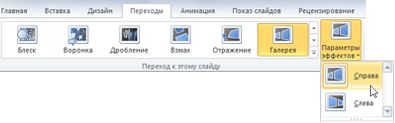
В этом примере к слайду применен переход к коллекции и выбран параметр от правого.
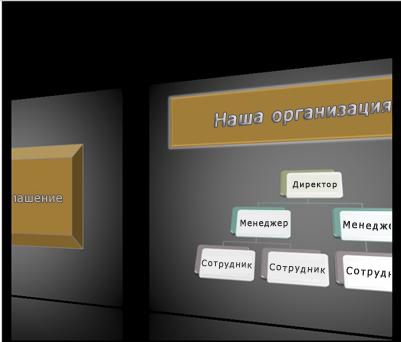
Переход коллекции с выбранным параметром от справа во время презентации.
На вкладке » Смена слайдов » можно задать время, в течение которого слайд будет находиться в представлении, прежде чем начнется переход к следующему слайду. Если выбор времени не установлен, слайды выделяются при щелчке мышью.
Выберите слайд, для которого вы хотите задать время показа.
На вкладке переходы в группе время в разделе Смена слайда выполните одно из указанных ниже действий.

Чтобы перейти к следующему слайду при щелчке мышью, установите флажок по щелчку.
Чтобы автоматически сделать аванс слайда, установите флажок по времени и введите нужное количество минут или секунд. Таймер запускается после завершения анимации или другого эффекта на слайде.
Чтобы включить и мышь, и автоматический переход, установите флажок по щелчку, а затем — после. Затем введите нужное количество минут или секунд. Слайд будет перемещен автоматически, но вы сможете быстро передвинуть его, щелкнув мышью.
Читать еще: Как восстановить несохраненную презентацию powerpoint
Совет: Если вы хотите, чтобы все слайды переместились с одинаковой скоростью, нажмите кнопку Применить ко всем.
Урок 3. Как настроить смену слайдов в презентации Power Point
Смотрите видеоуроки на YouTube
Если Вам нужна помощь — свяжемся в vk
Подписка
Страницы
Рубрики
- ВОПРОС-ОТВЕТ (9)
- Гульшат Асхадуллина (1)
- К Новому году (2)
- Мне нравится (2)
- Моя работа (1)
- Несколько уроков по созданию поздравления (42)
- Поздравлялки и другие ролики (38)
- Постараюсь для вас (2)
- Презентации для бизнеса (2)
- Работы Ольги Зубковой (6)
- Творчество моих друзей (7)
- Улыбнитесь! (5)
- Уроки PowerPoint (4)
- Учителям (4)
Маленькая книжка — напоминалка
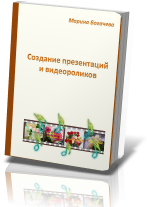
Книга о том, как создать самую простую презентацию в PowerPoint и сделать из неё видеоролик
Свежие записи

Откройте свою заготовку презентации, найдите в строке меню вкладку «Показ слайдов» и выберите «С начала».

Презентация развернётся во весь экран. Нажимая клавишу «→», можете пролистать свою работу до конца. Обратите внимание на то, что длительность просмотра страниц разная. Поэтому, перед тем, как включить автоматическую смену слайдов в презентации, необходимо настроить время просмотра каждой картинки. Для этого на вкладке «Показ слайдов» выбираем «Настройка времени».

Ваше слайд-шоу снова развернётся на весь экран, а в верхнем левом углу Вы увидите таймер.
Просматривайте свою презентацию, перелистывая страницы клавишей «→». Когда просмотрите последний слайд , нажмите клавишу «Esc» (она обычно в левом верхнем углу клавиатуры). Появится окно с вопросом «Сохранить время….?» Нажимаем «ДА». Теперь время просмотра каждого слайда установится именно то, которое Вы затратили на его просмотр. Например, если Вы перешли ко второму слайду через 3 секунды, то в автоматическом режиме первый слайд будет демонстрироваться 3 секунды.
Теперь нужно включить автоматический режим просмотра, чтобы проверить, как точно Вы выбрали времена показа. Для этого в той же вкладке «Показ слайдов» выбираем «Настройка демонстрации». Выбираем настройки как на картинке

Запустите слайд-шоу, выбрав «Показ слайдов» — «С начала». Если нужно, измените расположение, размер или цвет шрифта, время показа.
Посмотрите, что в результате получилось
На следующем уроке рассмотрим некоторые эффекты смены слайдов.
PowerPoint. Настройка времени анимации
Как настроить время запуска для эффекта анимации
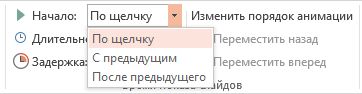
- Выделите объект, содержащий эффект анимации, для которого вы хотите установить время запуска.
- На вкладке Анимация, в группе Время показа слайдов, выполните одно из следующих действий :
- Для запуска эффекта анимации при нажатии на слайд, выберите По щелчку .
- Для запуска эффекта анимации в то же время, что и предыдущий эффект в списке (то есть, чтобы одновременно выполнялось несколько эффектов анимации), выберите С предыдущих .
- Чтобы начать эффект анимации сразу после того, как выполнится предыдущий эффект в списке (то есть, последовательное выполнение анимации элементов списка без вашего участия), выберите После предыдущего .
Читать еще: Powerpoint нужен для создания
Продолжительность и задержка начала эффекта анимации
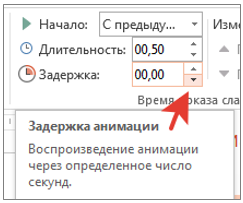
- На слайде, нажмите на текст или объект, содержащий эффект анимации, для которого необходимо установить задержку или другой вариант синхронизации.как сделать анимацию, На вкладке Анимация, в группе Время показа слайдов, выполните необходимые из следующих действий:
Как изменить порядок воспроизведения эффектов анимации
Если эффекты анимации не воспроизводятся в нужной последовательности, их порядок можно изменить — пересортировать. 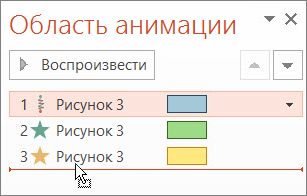 Когда вы достигнете нового положения и отобразится красная линия отпустите кнопку мыши, чтобы завершить перемещение.
Когда вы достигнете нового положения и отобразится красная линия отпустите кнопку мыши, чтобы завершить перемещение. 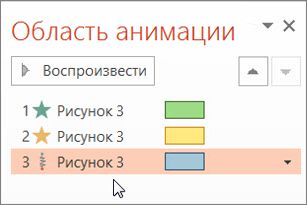 Также можно воспользоваться кнопками для перемещения
Также можно воспользоваться кнопками для перемещения 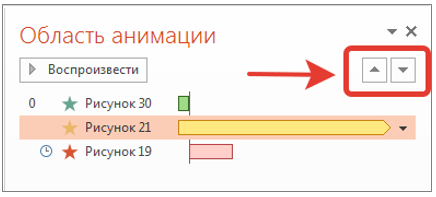 Практические навыки можно получить на занятиях в Мастерской видео-презентаций. Записаться на занятия можно по ссылке >> В качестве анонса для вас это видео
Практические навыки можно получить на занятиях в Мастерской видео-презентаций. Записаться на занятия можно по ссылке >> В качестве анонса для вас это видео
Коротко о том, как настроить время смены слайдов в Презентациях Google
Russian (Pусский) translation by Ellen Nelson (you can also view the original English article) Задание времени слайдов очень важно для презентаций, его можно использовать для автопереходов между слайдами. В этом видео-уроке, вы научитесь как задавать время слайдов для Презентаций Google. Давайте начнём с установки времени смены слайдов. Единственное ограничение в том, что время для каждого слайда одинаково.
Скачать книгу бесплатно: Guide to Making Great Presentations

Примечание: в этом уроке мы используем притязательный шаблон Circles. На Envato Elements или GraphicRiver вы можете найти и другие шаблоны для Презентаций Google.
Как выставить время для слайдов Презентаций Google
Примечание: посмотрите этот короткий видео-урок или следуйте инструкциям ниже.
1. Выбираем время для смены слайдов
Давайте перейдём в меню Файл, затем кликаем по выпадающему списку Смена слайдов в окне Публикация в Интернете. В этом меню, вы можете выбрать время воспроизведения каждого слайда. Там достаточно вариантов для выбора. Поэтому укажите время, которое подходит для смены ваших слайдов.
2. Протестируйте выбранное время
Для демонстрации, давайте выберем короткое время. Также не забудьте выбрать параметры ниже, такие как Запустить слайд-шоу сразу после загрузки проигрывателя или
Повторно запустить презентацию после показа последнего слайда, если хотите зациклить её.
3. Опубликуйте видео с заданным временем
Теперь, давайте получим ссылку для публикации нашего видео. Вставим и откроем её, и, через несколько секунд, вы увидите, что слайды меняются автоматически, согласно заданному интервалу. На этом всё. Хоть параметр и несколько ограниченный, он всё равно полезный, если вам нужно авто-воспроизведение вашей Google презентации или зациклить её.
Больше уроков по Презентациям Google на Envato Tuts+
Узнать ещё больше о создании презентаций, используя Презентации Google, вы можете из нашего учебного руководства по Презентациям Google. А ещё у нас есть ассортимент коротких уроков по Презентациям Google, например: .jpg) Если вы хотите сразу начать работу над разработкой презентации, ознакомьтесь с шаблонами презентации для Google Презентаций в этой статье:
Если вы хотите сразу начать работу над разработкой презентации, ознакомьтесь с шаблонами презентации для Google Презентаций в этой статье:
.jpg)
Создание отличных презентаций в Google (скачать бесплатно книгу в PDF)

Только что, вы освоили то, как задавать время показа слайда в Презентациях Google. У нас есть идеальный источник, который поможет вам изучить другие методы создания мощных презентаций в Презентациях Google. Наша eBook проведёт тебя через процесс написания, оформления и показа презентации. Скачайте нашу новую книгу: The Complete Guide to Making Great Presentations. Она бесплатна, при подписке на новости Tuts+ Business.
Источник: fruitsekta.ru